
Dans ce tutoriel, nous allons vous montrer comment installer et configurer Cinnamon sur votre serveur CentOS 7. Pour ceux d'entre vous qui ne le savaient pas, Cinnamon est un projet open-source qui fournit utilisateurs avec un environnement de bureau complet pour les systèmes d'exploitation GNU/Linux. Il s'agit d'un fork de l'interface utilisateur GNOME Shell distribué avec le projet GNOME. Il a été conçu dès le départ pour fournir aux utilisateurs un environnement traditionnel, mais avancé et moderne. session graphique pour leurs systèmes d'exploitation basés sur Linux. Il est généralement déployé sur la distribution Linux Mint.
Cet article suppose que vous avez au moins des connaissances de base sur Linux, que vous savez utiliser le shell et, plus important encore, que vous hébergez votre site sur votre propre VPS. L'installation est assez simple et suppose que vous s'exécutent dans le compte root, sinon vous devrez peut-être ajouter 'sudo ‘ aux commandes pour obtenir les privilèges root. Je vais vous montrer l'installation étape par étape de Cinnamon sur un CentOS 7.
Installer Cinnamon sur CentOS 7
Étape 1. Tout d'abord, vous devez activer le référentiel EPEL sur votre système.
Vous n'avez pas besoin de configurer ce référentiel manuellement dans votre yum. Au lieu de cela, téléchargez le package suivant et installez-le, ce qui activera le référentiel EPEL sur votre système :
## RHEL/CentOS 7 64-Bit ## # wget http://dl.fedoraproject.org/pub/epel/7/x86_64/e/epel-release-7-6.noarch.rpm # rpm -ivh epel-release-7-6.noarch.rpm
Étape 2. Installation de l'environnement de bureau Cinnamon.
Cinnamon a besoin d'une installation de base du système X-window pour pouvoir afficher quelque chose et les dépendances de Cinnamon n'incluent pas ces packages :
yum groupinstall "X Window system"
L'étape suivante consiste à installer un gestionnaire d'affichage. Le gestionnaire d'affichage est chargé de présenter une invite de connexion et de démarrer l'environnement de bureau de l'utilisateur. Comme pour les environnements de bureau, il y a également un certain nombre de gestionnaires d'affichage :
yum install lightdm
Enfin, notre système est prêt à installer et démarrer Cinnamon :
yum -y install cinnamon
Après l'installation d'un ou plusieurs environnements de bureau, vous devez dire à votre système de démarrer les composants graphiques (système X window et gestionnaire d'affichage) :
systemctl isolate graphical.target
Ensuite, l'interface graphique doit être démarrée et un écran de connexion de LightDM doit s'afficher :
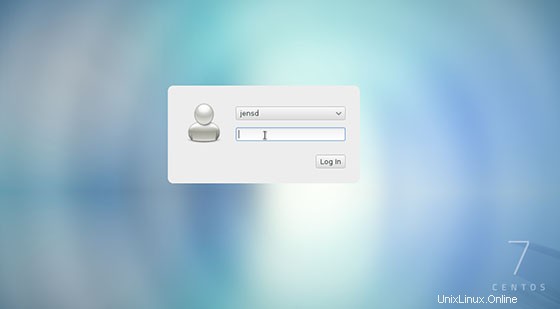
Après un redémarrage, le système démarrera avec sa cible par défaut (multi-utilisateur) afin de rendre le changement permanent et de toujours démarrer votre système avec une interface graphique, vous pouvez changer la cible par défaut en cible graphique :
systemctl set-default graphical.target rm '/etc/systemd/system/default.target' ln -s '/usr/lib/systemd/system/graphical.target' '/etc/systemd/system/default.target'
Félicitations ! Vous avez installé Cinnamon avec succès. Merci d'avoir utilisé ce didacticiel pour installer l'environnement de bureau Cinnamon sur votre système CentOS 7. Pour obtenir de l'aide supplémentaire ou des informations utiles, nous vous recommandons de consulter le site Web officiel de Cinnamon .